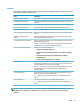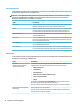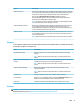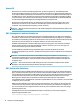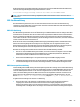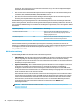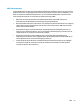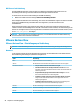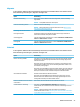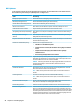HP ThinPro 6.2 Administrator Guide
Table Of Contents
- Einführung
- Übersicht über die Benutzeroberfläche
- Verbindungskonfiguration
- Verbindungstypen
- Citrix
- RDP
- VMware Horizon View
- VMware Horizon View – Einstellungen pro Verbindung
- VMware Horizon View-Sitzungen mit mehreren Monitoren
- VMware Horizon View-Tastenkombinationen
- VMware Horizon View-Multimedia-Umleitung
- VMware Horizon View-Geräteumleitung
- Ändern des VMware Horizon View-Protokolls
- Anforderungen für die VMware Horizon View HTTPS- und Zertifikatverwaltung
- Web Browser
- Zusätzliche Verbindungstypen (nur ThinPro)
- HP True Graphics
- Active Directory Integration
- Systemsteuerung
- Systeminformationen
- HP Smart Client Services
- Unterstützte Betriebssysteme
- Voraussetzungen für HP Smart Client Services
- Abrufen von HP Smart Client Services
- Anzeigen der Automatic Update-Website
- Erstellen eines Automatic Update-Profils
- Aktualisieren von Thin Clients
- Profile Editor
- Öffnen von Profile Editor
- Laden eines Clientprofils
- Anpassung von Clientprofilen
- Konfiguration eines seriellen oder parallelen Druckers
- Fehlerbeseitigung
- USB-Updates
- BIOS-Tools (nur Desktop-Thin Clients)
- Ändern der Größe der Flash-Laufwerk-Partition
- Registrierungsschlüssel
- Audio
- CertMgr
- ComponentMgr
- ConnectionManager
- ConnectionType
- DHCP
- Dashboard
- Display
- Domain
- Network
- Power
- SCIM
- ScepMgr
- Search
- Serial
- SystemInfo
- TaskMgr
- USB
- auto-update
- background
- config-wizard
- desktop
- entries
- keyboard
- logging
- login
- mouse
- restore-points
- screensaver
- security
- shutdown
- sshd
- time
- touchscreen
- translation
- usb-update
- users
- vncserver
- Index
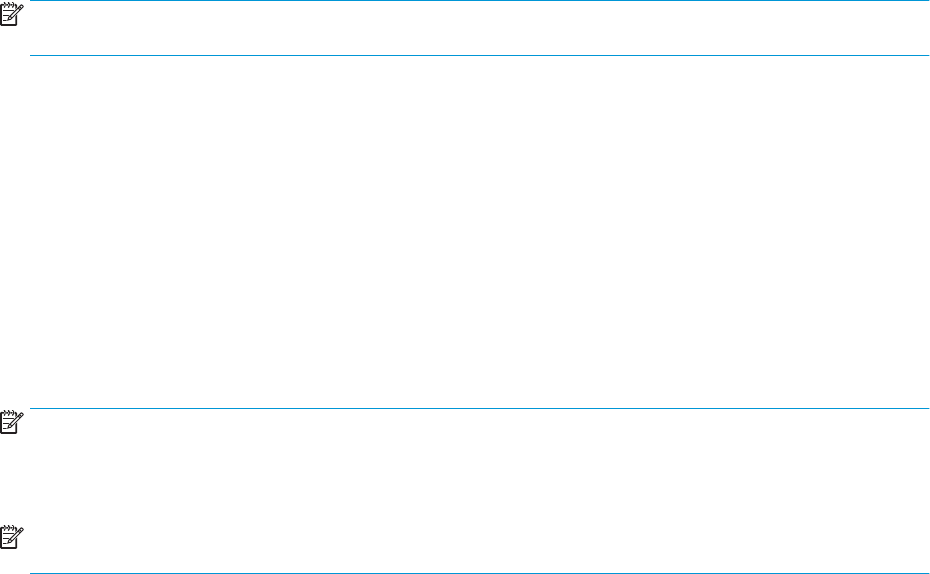
RemoteFX
RemoteFX ist ein erweitertes Grakanzeigeprotokoll, das dafür vorgesehen ist, die Grakkomponente
herkömmlicher RDP-Protokolle zu ersetzen. Es verwendet die Funktionen zur Hardwarebeschleunigung der
Server-GPU, um Bildschirminhalte über den RemoteFX-Codec zu codieren und Bildschirmaktualisierungen an
den RDP-Client zu senden. RemoteFX verwendet erweiterte Pipelining-Technologien und adaptive Graken,
um sicherzustellen, dass basierend auf dem Inhaltstyp, der CPU, der Verfügbarkeit der Netzwerkbandbreite
und der Darstellungsgeschwindigkeit die bestmögliche Erfahrung ermöglicht wird.
RemoteFX ist standardmäßig aktiviert. Der Administrator oder Benutzer muss keine Änderungen an den
Einstellungen vornehmen, um es zu aktivieren. Der RDP-Client verhandelt mit jedem RDP-Server, den er
kontaktiert, und wenn RemoteFX verfügbar ist, wird es verwendet.
HINWEIS: Weitere Informationen nden Sie im HP ThinPro-Whitepaper Enabling RemoteFX for RDP (nur auf
Englisch verfügbar).
RDP-Sitzungen mit mehreren Monitoren
Eine True-Multi-Monitor-Unterstützung benötigt keine spezielle Konguration. Der RDP-Client identiziert
automatisch, welcher Monitor als primärer Monitor in den lokalen Einstellungen angegeben ist, und platziert
die Taskleiste und die Desktop-Symbole auf diesem Monitor. Wenn ein Fenster innerhalb der Remote-Sitzung
maximiert wird, wird das Fenster nur den Monitor abdecken, auf dem es maximiert wurde.
Die Bildschirmeinstellungen und Monitorauösungen können angezeigt, aber nicht innerhalb der Remote-
Sitzung geändert werden. Um die Sitzungsauösung zu ändern, melden Sie sich von der Sitzung ab und
ändern Sie die Auösung auf dem lokalen Thin Client.
Standardmäßig sind alle RDP-Sitzungen Vollbildsitzungen und decken alle Monitore ab, um die
Virtualisierungserfahrung zu verbessern. Zusätzliche Fensteroptionen stehen in RDP Connection Manager zur
Verfügung.
HINWEIS: Remote Desktop Virtualization Host (RDVH)-Sitzungen mit Grakkarten-Unterstützung
unterstützen möglicherweise nur bestimmte Auösungen und eine bestimmte Anzahl an Monitoren. Die
Grenzwerte werden angegeben, wenn das RemoteFX virtuelle Grakgerät für die RDVH virtuelle Maschine
konguriert wird.
HINWEIS: Weitere Informationen zu RDP-Sitzungen mit mehreren Monitoren nden Sie im HP ThinPro-
Whitepaper True Multi-Monitor Mode for RDP (nur auf Englisch verfügbar).
RDP-Multimedia-Umleitung
Die Multimedia-Umleitung (MMR, Multimedia Redirection) ist eine Technologie, die mit dem Windows Media
Player auf dem Remote-Host integriert ist und die die codierten Medien zum RDP-Client streamt, anstatt sie
auf dem Remote-Host abzuspielen und über RDP neu zu codieren. Diese Technologie reduziert die Serverlast
und den Netzwerk-Datenverkehr und verbessert die Multimedia-Erfahrung erheblich, da sie eine 24 fps-
Wiedergabe von 1080p-Videos mit automatischer Audio-Synchronisierung unterstützt. MMR ist
standardmäßig aktiviert. Der RDP-Client verhandelt mit jedem RDP-Server, den er kontaktiert, und wenn MMR
verfügbar ist, wird es verwendet.
MMR verwendet außerdem ein erweitertes Codec-Erkennungsschema, das ermittelt, ob der Thin Client den
vom Remote-Host angeforderten Codec unterstützt, bevor versucht wird, ihn umzuleiten. Das Ergebnis ist,
dass nur unterstützte Codecs umgeleitet werden und für alle nicht unterstützten Codecs eine serverseitige
Darstellung genutzt wird.
Um MMR auf dem Thin Client für alle RDP-Verbindungen zu deaktivieren, setzen Sie den folgenden
Registrierungsschlüsselwert auf 0:
root/ConnectionType/freerdp/general/enableMMR
22 Kapitel 4 Verbindungstypen